很多用户经常在电脑设置被自己或别人无意间更改后,发现产生了各种异常状况。有网友就发现自己Win10电脑桌面图标的文本字体突然变得太大,这该怎么办呢?
解决方法
第一步、打开设置界面,点击选择“系统”。

温馨提示:控制面板大图标查看方式下,找到并点击“显示”,直接过渡到第四步。
第二步、在系统窗口显示项目下,点击右侧窗口底部“高级显示设置”。

第三步、在高级显示设置窗口,点击底部“文本和其他项目大小调整的高级选项”。

第四步、在显示窗口,找到仅更改文本大小下面标题栏后面的向下箭头,点击选择里面的“图标”,然后再点击数字后面的向下箭头,在选项中点击希望设置的大小,然后点击“应用”即可!
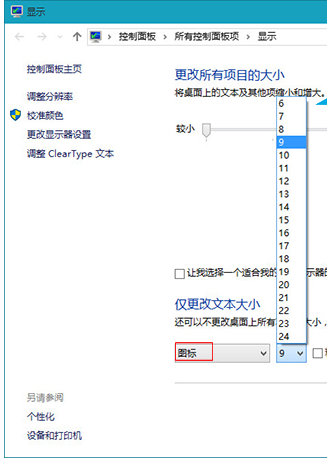
看完这篇教程,相信大家又学到一个技巧了,比起用Ctrl+滚轮缩放图标,这个技巧更有技术含量,不是吗?
解决方法
第一步、打开设置界面,点击选择“系统”。

温馨提示:控制面板大图标查看方式下,找到并点击“显示”,直接过渡到第四步。
第二步、在系统窗口显示项目下,点击右侧窗口底部“高级显示设置”。

第三步、在高级显示设置窗口,点击底部“文本和其他项目大小调整的高级选项”。

第四步、在显示窗口,找到仅更改文本大小下面标题栏后面的向下箭头,点击选择里面的“图标”,然后再点击数字后面的向下箭头,在选项中点击希望设置的大小,然后点击“应用”即可!
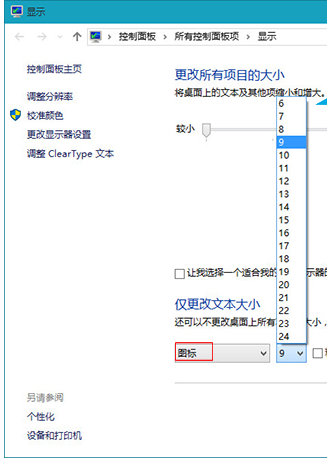
看完这篇教程,相信大家又学到一个技巧了,比起用Ctrl+滚轮缩放图标,这个技巧更有技术含量,不是吗?
华山资源网 Design By www.eoogi.com
广告合作:本站广告合作请联系QQ:858582 申请时备注:广告合作(否则不回)
免责声明:本站资源来自互联网收集,仅供用于学习和交流,请遵循相关法律法规,本站一切资源不代表本站立场,如有侵权、后门、不妥请联系本站删除!
免责声明:本站资源来自互联网收集,仅供用于学习和交流,请遵循相关法律法规,本站一切资源不代表本站立场,如有侵权、后门、不妥请联系本站删除!
华山资源网 Design By www.eoogi.com
暂无评论...
更新日志
2025年01月13日
2025年01月13日
- 小骆驼-《草原狼2(蓝光CD)》[原抓WAV+CUE]
- 群星《欢迎来到我身边 电影原声专辑》[320K/MP3][105.02MB]
- 群星《欢迎来到我身边 电影原声专辑》[FLAC/分轨][480.9MB]
- 雷婷《梦里蓝天HQⅡ》 2023头版限量编号低速原抓[WAV+CUE][463M]
- 群星《2024好听新歌42》AI调整音效【WAV分轨】
- 王思雨-《思念陪着鸿雁飞》WAV
- 王思雨《喜马拉雅HQ》头版限量编号[WAV+CUE]
- 李健《无时无刻》[WAV+CUE][590M]
- 陈奕迅《酝酿》[WAV分轨][502M]
- 卓依婷《化蝶》2CD[WAV+CUE][1.1G]
- 群星《吉他王(黑胶CD)》[WAV+CUE]
- 齐秦《穿乐(穿越)》[WAV+CUE]
- 发烧珍品《数位CD音响测试-动向效果(九)》【WAV+CUE】
- 邝美云《邝美云精装歌集》[DSF][1.6G]
- 吕方《爱一回伤一回》[WAV+CUE][454M]
